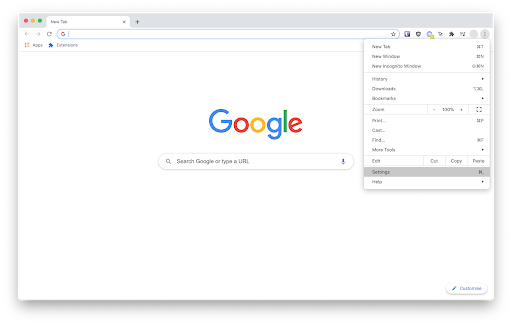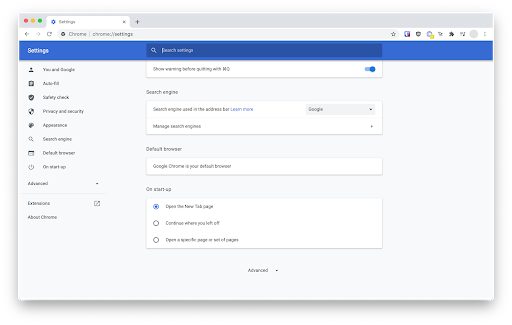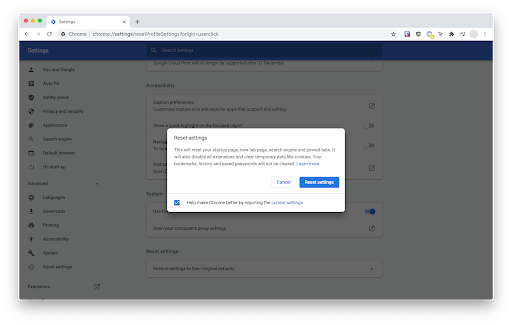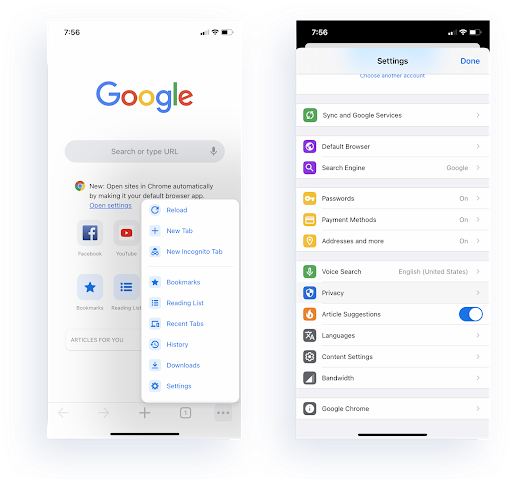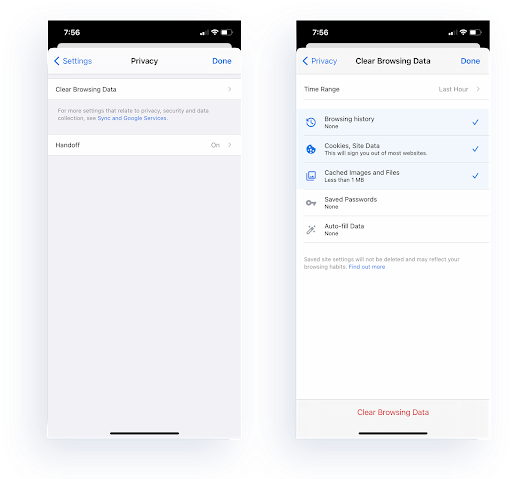Научите како да вратите веб прегледач Гоогле Цхроме на његова подразумевана подешавања пратећи наш водич у наставку. Корачна упутства вам показују како се можете вратити на фабрички подразумеване поставке за Цхроме и потенцијално решити проблеме који би могли бити узроковани промењеним подешавањима, проширењима или чак адваре-ом.

Белешка : Овај водич је написан помоћу најновије верзије Гоогле Цхроме-а - ако користите старију верзију, неки кораци се могу мало разликовати.
шта је боњоур на виндовс 10
Како ресетовати Гоогле Цхроме на Виндовс-у и Мац-у
Упутства за враћање поставки Гоогле Цхроме-а на подразумеване вредности су иста на свим столним рачунарима, укључујући Виндовс 10 и Мац оперативни системи. Водич у наставку вам помаже да вратите поставке на подразумевана, потенцијално решавајући проблеме с којима се суочавате са прегледачем.
- Отворите прегледач Гоогле Цхроме.
- Кликните на прилагодити и контролисати Гугл Хром Дугме (Још) у горњем десном углу екрана икона би требало да изгледа као 3 вертикалне тачке.
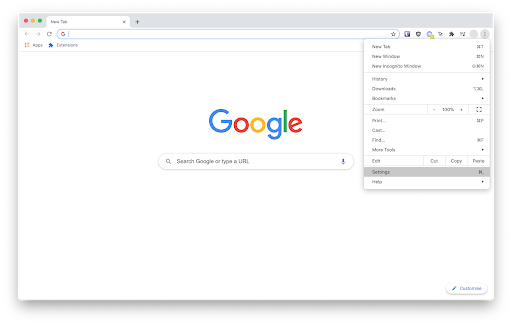
- Кликните на Подешавања опција из контекстног менија. То ће вас одвести на нову картицу са приказаним свим подешавањима Гоогле Цхроме-а.
Савет : Такође можете ући цхроме: // подешавања / у траку за адресу да бисте прешли на наменску страницу са подешавањима.
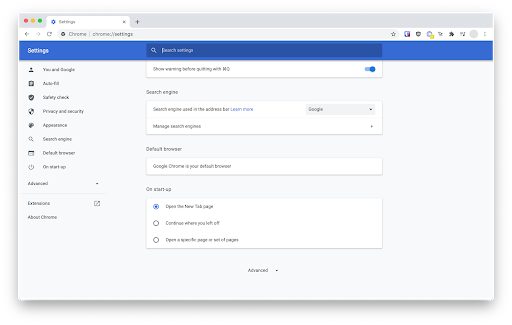
- Померите се до дна странице док не видите Напредно дугме. Кликните на њега да бисте открили још опција.
- Наставите да се крећете надоле док не дођете до Ресетујте и очистите одељак. Овде кликните на Вратите поставке на првобитне подразумеване вредности .
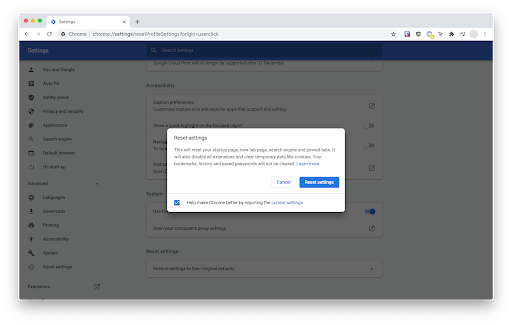
- Потврдите акцију кликом на Ресетујте поставке дугме. Ваш прегледач би се требао вратити у првобитно стање, а да га не морате ручно деинсталирати и поново преузети.
Читати: Како поправити Гоогле Цхроме и даље пада у систему Виндовс 10
Како ресетовати Гоогле Цхроме на Андроид-у
Испод су кораци за враћање подразумеваних подешавања Гоогле Цхроме-а на Андроид уређају. Имајте на уму да се неки кораци могу разликовати у зависности од вашег уређаја, као и од инсталиране верзије Гоогле Цхроме-а.

Отворите телефон Подешавања апликацију, а затим додирните Апликације одељак.
- Лоцирај Гоогле Цхроме на листи апликација.
- Додирните Обриши кеш и Обриши све податке тастере за ресетовање Гоогле Цхроме-а. У зависности од Андроид уређаја, можда ћете имати додатне опције за брисање додатних подешавања, заосталих података итд.
Како ресетовати Гоогле Цхроме на иОС-у
У време писања овог чланка ресетовање Гоогле Цхроме-а на иОС уређају није могуће. Међутим, можете да обришете податке прегледања, који функционишу слично ресетовању и могу да реше низ проблема са апликацијом Гоогле Цхроме. Научите како да обришете податке прегледача Гоогле Цхроме-а на иОС оперативном уређају, као што су иПхоне или иПад.
- Отворите апликацију Гоогле Цхроме.
- Додирните прилагодити и контролисати Гугл Хром Дугме (Још) у доњем десном углу апликације. Икона треба да изгледа као 3 хоризонталне тачке.
- Додирните на Подешавања из контекстног менија.
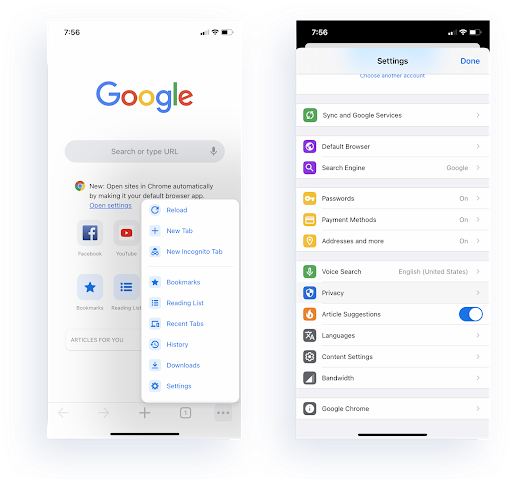
- Додирните на Приватност .
- Додирните на Обриши податке прегледања . Изаберите следеће опције:
Историја прегледања
Колачићи, подаци о веб локацији
Кеширане слике и датотеке
Сачуване лозинке
Аутоматско попуњавање података - У дну екрана додирните црвено Обриши податке прегледања дугме и потврдите да желите да уклоните све податке.
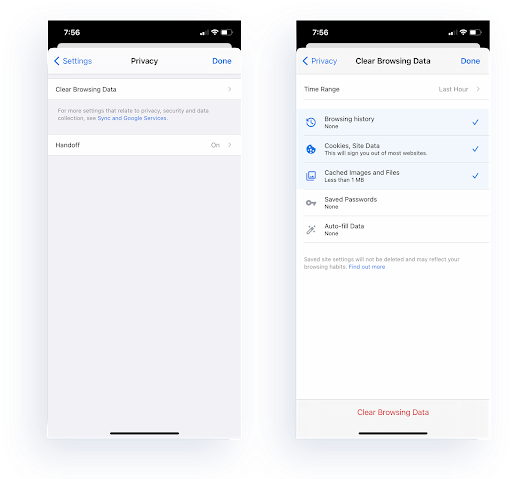
- Ваша апликација Гоогле Цхроме биће свежа као и када сте је први пут преузели. Ако нисте задовољни резултатима, препоручујемо вам да деинсталирате апликацију Гоогле Цхроме са уређаја и поново је преузмете из Апп Сторе-а.
Последње мисли
Ако вам је потребна додатна помоћ, не бојте се контактирати наш тим за корисничку подршку, који је на располагању 24 сата дневно, 7 дана у недељи, да вам помогне. Вратите нам се ради информативнијих чланака који се односе на продуктивност и модерну технологију!
како поправити истраживач датотека у оперативном систему Виндовс 10
Да ли желите да примате промоције, понуде и попусте да бисте добили наше производе по најбољој цени? Не заборавите да се претплатите на наш билтен уношењем ваше адресе е-поште испод! Примајте најновије технолошке вести у пријемно сандуче и први прочитајте наше савете како бисте постали продуктивнији.
Такође прочитајте
> Како исправити грешку „Ваша веза није приватна“ у Гоогле Цхроме-у
> Инсталација Гоогле Цхроме-а није успела у оперативном систему Виндовс 10 (решено)
> Исправљено: Гоогле Цхроме чека на проблем са кеш меморијом у оперативном систему Виндовс 10